5 módszer a gyakran látogatott webhelyek törlésére az iPhone 7/8/XS készüléken
Ha Ön rendszeres iOS-felhasználó, akkor ismernie kell a Safari „gyakran látogatott” funkcióját. Annak érdekében, hogy a felhasználók könnyebben hozzáférjenek a gyakran látogatott webhelyekhez, a Safari az otthonában jeleníti meg parancsikonjait. A felhasználók azonban sokszor törölni szeretnék ezt az opciót, mivel az sérti a magánéletüket. A jó dolog az, hogy könnyen megtanulhatja, hogyan törölheti a gyakran látogatott webhelyeket iPhone 7, 8, X, XS és az összes fontosabb iPhone-verzión. Az útmutató segít megtenni ugyanezt számos más hasznos forrással, hogy adatai biztonságban legyenek iPhone-ján.
- 1. rész: Egykattintásos megoldás a gyakran látogatott webhelyek végleges törlésére
- 2. rész: A gyakran látogatott webhelyek kézi törlése iPhone 7/8/Xs készüléken
- 3. rész: A gyakran látogatott webhelyek letiltása iPhone 7/8/Xs készüléken
- 4. rész: Használja a privát módot a gyakran látogatott webhelyek rögzítésének elkerülése érdekében
- 5. rész: A Safari előzményeinek törlése a gyakran látogatott webhelyekkel együtt
1. rész: Egykattintásos megoldás a gyakran látogatott webhelyek végleges törlésére
Bár az iPhone natív funkciót biztosít a gyakran látogatott webhelyek törlésére, ez nem ideális megoldás. Később bárki visszakeresheti ezeket a törölt információkat egy helyreállítási eszköz segítségével. Ennek a korlátozásnak a leküzdéséhez és mindenféle privát tartalom törléséhez iPhone-ról fontolja meg a használatát DrFoneTool – Data Eraser (iOS). Ez egy rendkívül fejlett és felhasználóbarát adattörlő eszköz iPhone-hoz. Segítségével kiválaszthatja, hogy milyen típusú adatokat szeretne eltávolítani iOS-eszközéről. Az összes tartalom véglegesen eltávolításra kerül, minden későbbi adat-helyreállítási hatókör nélkül.

DrFoneTool – Adatradír
Hatékony megoldás a gyakran látogatott webhelyek törlésére az iPhone készüléken
- A DrFoneTool – Data Eraser (iOS) használatával megszabadulhat mindenféle Safari adattól, beleértve az előzményeket, a könyvjelzőket, a gyakran látogatott webhelyeket stb.
- Az alkalmazás emellett törölheti az eszköz fényképeit, videóit, hangjait, dokumentumokat, harmadik féltől származó adatokat és még sok minden mást.
- A felhasználók kiválaszthatják, hogy milyen típusú adatokat szeretnének törölni, és a többi tartalmat érintetlenül hagyják. Az eszköz nem okoz semmilyen kárt a készülékben.
- Az alkalmazás azt is lehetővé teszi, hogy helyet szabadítsunk fel az iOS-eszközön a fényképek tömörítésével, számítógépre való átvitelével vagy a nem kívánt alkalmazások törlésével.
- Ez egy professzionális adattörlő eszköz, amely a jövőbeni helyreállítási hatókör nélkül törli a kiválasztott tartalmat.
Letöltheti az alkalmazást Mac vagy Windows PC-re, és csatlakoztathatja iPhone-ját a rendszerhez. Ezután kövesse ezeket a lépéseket, hogy megtudja, hogyan törölheti a gyakran látogatott webhelyeket az iPhone 7/8/X/XS készüléken.
1. Indítsa el a DrFoneTool eszközkészletet, és annak otthonából nyissa meg a DrFoneTool – Data Eraser (iOS) alkalmazást. Győződjön meg arról is, hogy telefonja működő villámkábellel csatlakozik a rendszerhez.

2. A bal oldalon különböző lehetőségeket láthat az iPhone-adatok törlésére. A folytatáshoz válassza a „Privát adatok törlése” lehetőséget.

3. Ezt követően ki kell választania a törölni kívánt tartalom típusát. Ebben az esetben a Safari Data lesz.

4. Jelölje be a megfelelő adattípusokat, és indítsa el a folyamatot. Az eszköz átvizsgálja az eszköz tárhelyét, és kibontja a kiválasztott tartalmat.

5. Lehetővé teszi a kinyert adatok előnézetének megtekintését és a törölni kívánt fájlok kézi kiválasztását. A folytatáshoz kattintson a „Törlés” gombra.

6. Mint tudja, ez véglegesen törli a kiválasztott tartalmat. Így meg kell adnia a megjelenített kulcsot (000000), és a megerősítéshez kattintson a „Törlés most” gombra.

7. Ez az! Másodpercek alatt mindenféle Safari adat (beleértve a gyakran látogatott webhely részleteit is) törlődik az eszközről.

Amikor az iOS-eszköz normál módban újraindul, biztonságosan eltávolíthatja a rendszerből
2. rész: A gyakran látogatott webhelyek kézi törlése iPhone 7/8/Xs készüléken
Ha szeretné, saját maga is törölheti a gyakran látogatott webhelyeket az iPhone készüléken. Ehhez egyenként kell törölnie egy webhely bejegyzést. Mondanom sem kell, hogy ez egy időigényesebb megoldás, és nem is olyan megbízható. Bárki visszakeresheti az Ön által törölt adatokat egy helyreállítási eszköz segítségével. Ha készen áll ezt a kockázatot vállalni, kövesse az alábbi lépéseket, hogy megtudja, hogyan törölheti a gyakran látogatott webhelyeket az iPhone készüléken.
1. Kezdésként indítsa el a Safarit iPhone-ján, és érintse meg az új ablak ikont az alsó panelen.
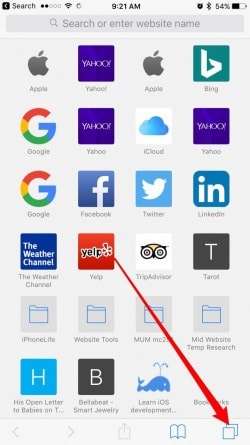
2. Ezt követően érintse meg a „+” ikont egy új lap megnyitásához a Safariban. Ez felsorolja a kedvenceket és a gyakran látogatott webhelyeket.
3. Tartsa lenyomva és hosszan lenyomva az itt felsorolt webhelyeket, amíg meg nem jelenik a „Törlés” lehetőség. Érintse meg a bejegyzés eltávolításához a Gyakran látogatott részből. Ugyanezt megteheti az összes többi felsorolt weboldalnál is.
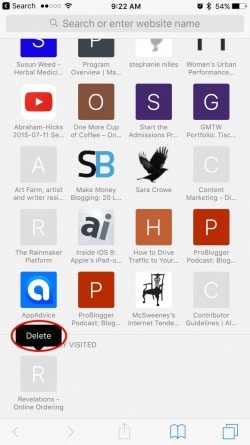
3. rész: A gyakran látogatott webhelyek letiltása iPhone 7/8/Xs készüléken
Valószínűleg elege lehet abból, hogy időnként törli a gyakran látogatott webhelyeket a Safariból. Ha nem szeretné rendszeresen követni ugyanazt a gyakorlatot, egyszerűen letilthatja ezt a funkciót a Safariból. A funkció kikapcsolásához nyissa meg a Safari beállításait iPhone-on. Miután letiltotta, a Safari többé nem jeleníti meg rajta a gyakran látogatott webhelyeket.
1. Oldja fel iPhone készülékét, és lépjen a Beállítások > Safari menübe.
2. Görgessen le egy kicsit a Safari általános beállításaihoz.
3. Itt láthatja a „Gyakran látogatott webhelyek” opciót. Csak kapcsolja ki ezt a funkciót úgy, hogy innen tiltja le.
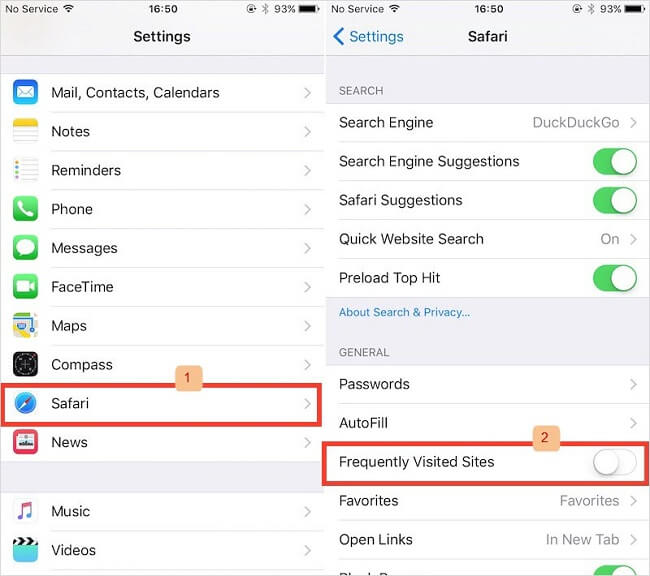
4. rész: Használja a privát módot a gyakran látogatott webhelyek rögzítésének elkerülése érdekében
Csakúgy, mint más népszerű böngészők, például a Google Chrome vagy a Firefox, a Safari is lehetővé teszi, hogy privát módon böngésszünk az interneten. Ehhez bekapcsolhatja a privát böngészési módot. Ez nem tárolja az előzményeket, jelszavakat, felhasználóneveket, cookie-kat stb. böngészés közben. Mondanom sem kell, hogy a privát módon meglátogatott webhelyek nem befolyásolják a Safari gyakran látogatott funkcióit. Ha privát módon szeretne böngészni az interneten a Safari használatával iPhone készüléken, kövesse az alábbi lépéseket:
1. Indítsa el a Safari alkalmazást iPhone-ján, és érintse meg az új ablak ikont a képernyő alján.
2. Az alsó panelen megtekinthet egy „Privát” gombot. Egyszerűen érintse meg a kiválasztásához.
3. Most csak érintse meg a „+” ikont egy új privát ablak elindításához a Safariban. Most már privát módon böngészhet az interneten.
4. Amikor ki akar lépni a privát módból, érintse meg még egyszer az új ablak ikont. Ezúttal érintse meg a „Privát” opciót a letiltásához. Most az összes böngészési előzményt a Safari rögzíti.
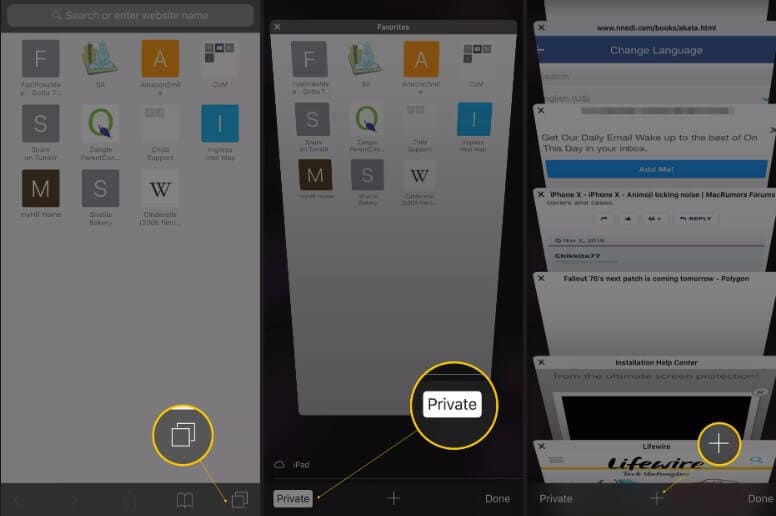
5. rész: A Safari előzményeinek törlése a gyakran látogatott webhelyekkel együtt
A fent felsorolt módszereket követve könnyen megtanulhatja, hogyan törölheti a gyakran látogatott webhelyeket iPhone 7, 8, X, XS és más modelleken. Ha ezt egy kicsit unalmasnak találta, akkor ne aggódjon. A Safari azt is lehetővé teszi, hogy egyszerre töröljük a böngészési előzményeket és a webhelyadatokat. Ez automatikusan törli a gyakran látogatott webhelyek előzményeit az iPhone készüléken is.
1. Először nyissa meg az iPhone beállításait, és érintse meg a „Safari” opciót.
2. Görgessen a végéig, és érintse meg az „Előzmények és webhelyadatok törlése” gombot.
3. Amikor megjelenik egy figyelmeztető üzenet, érintse meg ismét az „Előzmények és adatok törlése” opciót a választás megerősítéséhez.
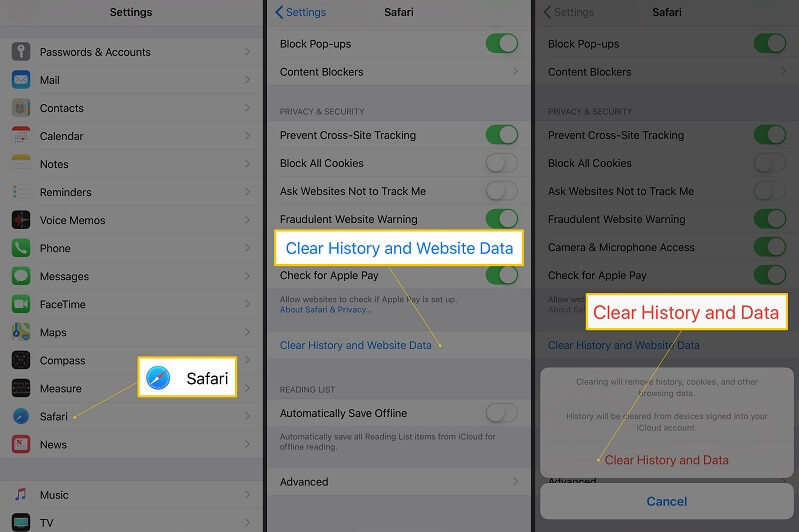
Most, hogy tudja, hogyan kell törölni a gyakran látogatott webhelyeket az iPhone készülékről, könnyedén testreszabhatja a böngészési élményt. A felsorolt lépések gond nélkül működnek minden elterjedt iPhone modellen, például iPhone 7, 8, X, XR, XS stb. A teljes felületen azonban előfordulhatnak kis eltérések. Továbbá, ha véglegesen törölni szeretné az összes privát és nem kívánt adatot iPhone-járól, fontolja meg a DrFoneTool – Data Eraser (iOS) használatát. Egy rendkívül fejlett adattörlő eszköz, amellyel mindenféle adatot törölhet az iPhone-ról, helyreállítási hatókör nélkül.
Legfrissebb cikkek